萬盛學電腦網 >> Excel教程 >> excel綜合 >> Excel裡去掉最高分最低分再求平均分
Excel裡去掉最高分最低分再求平均分
求平均分是Excel裡再平常不過的操作了。使用EXCEL,不僅可以求簡單的平均分,即使要去掉幾個最高分、最低分再求平均分,那也是很容易的事情。
一、直接求平均分
如果要對指定的數據直接求平均分,那顯然是最簡單的。如圖1所示,假定要求平均分的數據在B2:B20單元格,那麼我們只要在B21單元格輸入公式:=AVERAGE(B2:B20),回車後平均分就有了。

圖1 平均分的數據
二、去掉指定分數再求平均分
有兩種方法可以實現這個要求。
以去掉一個最高分和一個最低分之後再求平均分為例。
我們可以在B22單元格輸入公式:=(SUM(B2:B20)-LARGE(B2:B20,1)-SMALL(B2:B20,1))/(COUNT(B2:B20)-2),回車後即可得到結果,如圖2所示。
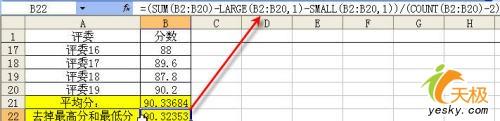
圖2 得到結果
其中,SUM(B2:B20)求到的是所有數據的和;LARGE(B2:B20,1)返回的是B2:B20單元格數據中的最大值;SMALL(B2:B20,1)則返回B2:B20單元格數據中的最小值;而COUNT(B2:B20)返回的是B2:B20中數值的個數。這樣,用這個公式自然就可以求到去除最高分和最低分後的平均成績了。
如果要扣除的高分和低分更多,那麼,只需要增加上式中LARGE和SMALL函數的數量就可以了,不過需要把公式中的“1”換成“2”或“3”等,以求得第二高(低)分或第三高(低)分。當然,COUNT函數後的數字也應該做相應改動。
這個方法思路固然簡單,但公式實在是有點麻煩。在EXCEL中,其實是可以有更簡單的方法的。那就是利用TRIMMEAN函數。如圖3所示,在B23單元格中輸入公式:=TRIMMEAN(B2:B20,0.2),回車後即可得到結果。
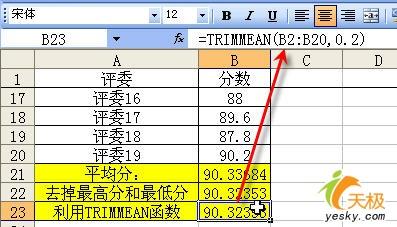
圖3 得到結果
TRIMMEAN函數可以求得截去部分極值後的數據的平均值,即TRIMMEAN先從數據集的頭部和尾部除去一定百分比的數據,然後再求平均值。而上面公式中的“0.2”,即我們所規定的要去除數據的百分比。
需要注意的是函數TRIMMEAN將除去的數據數目向下捨入為最接近的2的倍數。如本例共有19個數據,去除百分比為0.2,則19的20%為3.8,向下捨入最接近的2的倍數為2,正好對稱地在數據集的頭部和尾部各除去一個數據。
所以,用此函數,公式簡單,但在百分比的選擇上應該小心謹慎,以免產生計算錯誤。
三、求符合指定條件的平均分
如果我們要求符合指定條件的平均分,比如,上例中要求低於80分的數據的平均分,那麼,上面的方法顯然是不行了。不過,在EXCEL中,我們自然另有辦法應對。
在B24單元格輸入如下公式:=AVERAGE(IF(B2:B20<90,B2:B20)),然後按下“Ctrl+Shift+Enter”快捷鍵,可以看到公式外層加了一對大括號(不可手工輸入此大括號),同時我們需要的結果也出來了,如圖4所示。
圖4 結果出來了
好了,有了上面幾個小招數做底,再遇到求平均分這樣的事,就應該簡單了吧?



